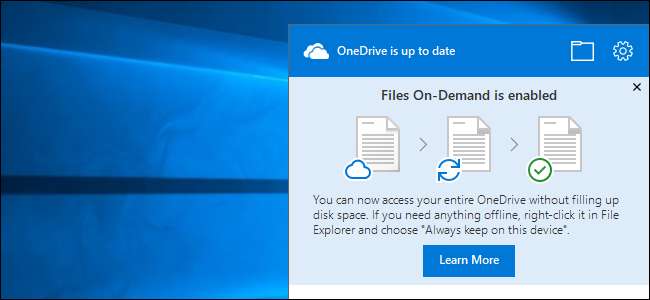
ο Ενημέρωση Fall Creators περιλαμβάνει μια νέα δυνατότητα OneDrive που ονομάζεται "Files On-Demand", στην οποία ο υπολογιστής σας εμφανίζει τώρα "placeholder" αντίγραφα των αρχείων OneDrive. Όταν εσείς ή ένα πρόγραμμα αποκτάτε πρόσβαση σε αυτά, πραγματοποιούνται λήψη ανάλογα με τις ανάγκες. Με αυτόν τον τρόπο, ακόμη και αν έχετε 1 TB αρχείων στο OneDrive σας, δεν μπορούν να καταλάβουν σχεδόν καθόλου χώρο στον υπολογιστή σας και μπορείτε ακόμα να τα περιηγηθείτε στην Εξερεύνηση αρχείων.
Αυτή είναι βασικά η δυνατότητα αρχείων κράτησης θέσης που βρίσκεται στο Windows 8.1 , αλλά καλύτερα και χωρίς προβλήματα συμβατότητας που οδήγησαν τη Microsoft να την καταργήσει. Φυσικά, Dropbox και Google Drive τώρα κυκλοφορούν παρόμοια χαρακτηριστικά.
Τρόπος ενεργοποίησης (ή απενεργοποίησης) αρχείων κατ 'απαίτηση
ΣΧΕΤΙΖΟΜΑΙ ΜΕ: Τι νέο υπάρχει στην ενημέρωση Fall Creators των Windows 10, διαθέσιμο τώρα
Το OneDrive φαίνεται τώρα να ενεργοποιεί αυτόματα αυτήν τη δυνατότητα. Απλώς πρέπει να συνδεθείτε στο OneDrive με τον λογαριασμό σας Microsoft. Εάν συνδεθείτε στον υπολογιστή σας με τον λογαριασμό σας Microsoft, θα συνδεθείτε αυτόματα. Εάν δεν το κάνετε, πρέπει να ξεκινήσετε την εφαρμογή OneDrive από την περιοχή ειδοποιήσεών σας - μοιάζει με εικονίδιο σύννεφου και να συνδεθείτε.
Για να επιβεβαιώσετε ότι το OneDrive Files On-Demand είναι ενεργοποιημένο, κάντε δεξί κλικ στο εικονίδιο OneDrive στο δίσκο του συστήματός σας και επιλέξτε "Ρυθμίσεις" ή κάντε αριστερό κλικ στο εικονίδιο για να ανοίξετε το αναδυόμενο παράθυρο και κάντε κλικ στο εικονίδιο με το γρανάζι.
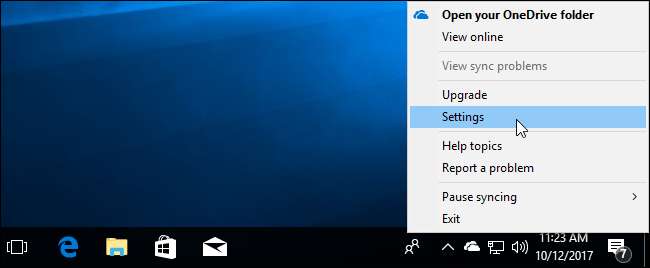
Στην καρτέλα Ρυθμίσεις, βεβαιωθείτε ότι το "Εξοικονόμηση χώρου και λήψη αρχείων καθώς τα χρησιμοποιείτε" είναι ενεργοποιημένο στο Files On-Demand.
Εάν δεν θέλετε να χρησιμοποιήσετε αυτήν τη δυνατότητα και θέλετε να ληφθούν όλα τα αρχεία σας στο OneDrive στον υπολογιστή σας - ώστε να μπορείτε να τα δημιουργήσετε αντίγραφα ασφαλείας πιο εύκολα ή να βεβαιωθείτε ότι έχετε όλα διαθέσιμα εκτός σύνδεσης, για παράδειγμα - μπορείτε να απενεργοποιήσετε αυτήν τη δυνατότητα και το OneDrive θα συμπεριφερθήκατε όπως παλιά. Εξακολουθείτε να έχετε την επιλογή να συγχρονίστε επιλεκτικά τους φακέλους , αν σου αρέσει.
Εάν δεν βλέπετε την επιλογή εδώ, ο υπολογιστής σας πιθανότατα δεν έχει αναβαθμιστεί ακόμη στο Fall Creators Update.
Εάν έχετε αναβαθμίσει την Ενημέρωση δημιουργών πτώσης και εξακολουθείτε να μην βλέπετε την επιλογή, δεν έχετε ακόμη την τελευταία έκδοση του OneDrive. Η Microsoft κυκλοφορεί αργά την ενημέρωση του OneDrive για κάποιο λόγο. Για να το αποκτήσετε τώρα, κατεβάστε το Εφαρμογή εγκατάστασης OneDrive από τη Microsoft και εκτελέστε το.

Πώς να επιλέξετε ποια αρχεία είναι διαθέσιμα κατ 'απαίτηση
Το OneDrive δεν εμφανίζει απαραίτητα όλα τα αρχεία και τους φακέλους σας στην Εξερεύνηση αρχείων. Για να επιλέξετε ποια θα εμφανιστεί, κάντε κλικ στην καρτέλα "Λογαριασμός" στο παράθυρο ρυθμίσεων του OneDrive και κάντε κλικ στο κουμπί "Επιλογή φακέλων".
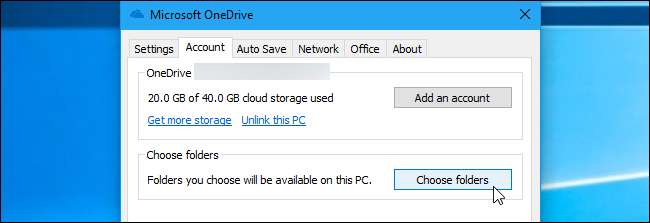
Αυτό το παράθυρο σας επιτρέπει να επιλέξετε ποια αρχεία είναι ορατά στο φάκελο OneDrive στον υπολογιστή σας. Μπορείτε να κάνετε κλικ στο πλαίσιο ελέγχου "Διαθέσιμο όλων των αρχείων" και όλοι οι φάκελοί σας στο OneDrive θα είναι ορατοί στην Εξερεύνηση αρχείων. Μπορείτε να αποεπιλέξετε τους φακέλους εδώ για να τους αποκρύψετε από την Εξερεύνηση αρχείων, αν θέλετε. Δεν θα εμφανίζονται στην Εξερεύνηση αρχείων στον υπολογιστή σας, αλλά θα είναι διαθέσιμες στο διαδίκτυο στον αποθηκευτικό χώρο του OneDrive.
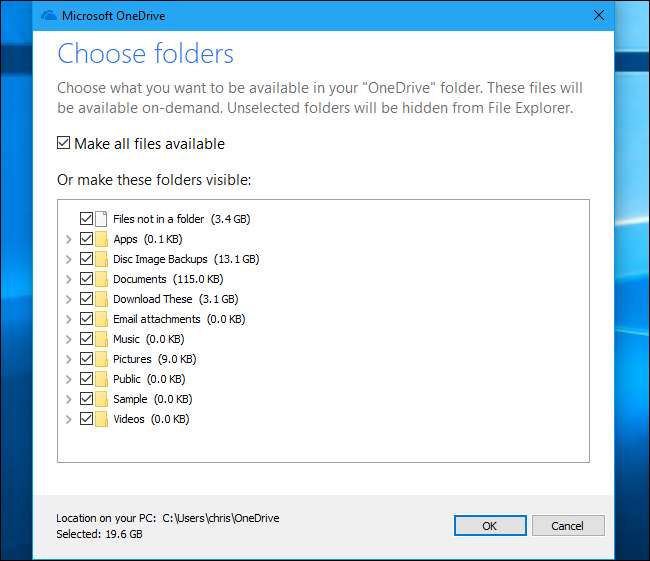
Πώς να δείτε ποια αρχεία είναι διαδικτυακά και ποια είναι εκτός σύνδεσης
Όλα τα αρχεία σας στο OneDrive θα εμφανίζονται τώρα στην Εξερεύνηση αρχείων. Ανοίξτε την Εξερεύνηση αρχείων, επιλέξτε OneDrive και μπορείτε να περιηγηθείτε σε όλα όσα είναι αποθηκευμένα στο OneDrive.
Υπάρχει μια νέα στήλη "Κατάσταση" που εμφανίζεται μόνο στο φάκελο OneDrive. Αυτό σας δείχνει την κατάσταση των αρχείων και των φακέλων σας - είτε είναι "Διαθέσιμα όταν είστε συνδεδεμένοι" (το εικονίδιο σύννεφο), "Διαθέσιμο σε αυτήν τη συσκευή" (το πράσινο σημάδι επιλογής) ή "Συγχρονισμός" (το μπλε εικονίδιο ανανέωσης ή γραμμή προόδου ). Μπορείτε επίσης να κάνετε ποντίκι πάνω από αυτά τα εικονίδια για να δείτε μια συμβουλή εργαλείου που να εξηγεί τι σημαίνουν.
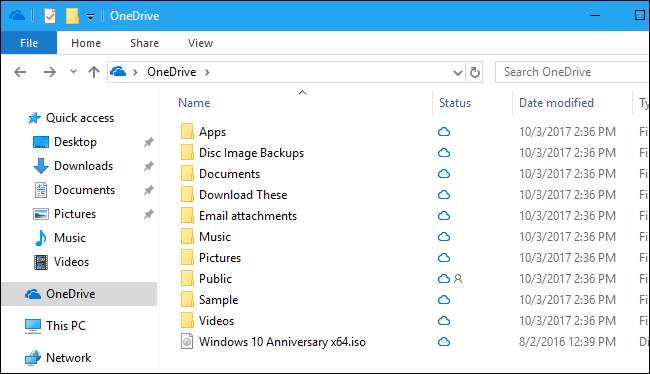
Για να ανοίξετε ένα αρχείο, απλώς κάντε διπλό κλικ σε αυτό ή προσπελάστε το κανονικά σε οποιαδήποτε εφαρμογή. Τα Windows θα το κατεβάσουν αυτόματα και θα ανοίξουν. Εφόσον έχετε σύνδεση στο διαδίκτυο, δεν χρειάζεται να ανησυχείτε για το πού βρίσκεται το αρχείο. Φυσικά, μπορεί να χρειαστεί λίγος χρόνος για λήψη, ανάλογα με την ταχύτητα της σύνδεσής σας.
Αυτό δεν είναι μόνο ένα τέχνασμα που παίζει η Εξερεύνηση αρχείων Τα Windows παρουσιάζουν αυτά τα αρχεία κράτησης θέσης σε εφαρμογές ως κανονικά αρχεία, επομένως θα πρέπει να λειτουργούν με κάθε εφαρμογή. Ακόμα κι αν έχετε πρόσβαση σε ένα αρχείο στο OneDrive με ένα εργαλείο γραμμής εντολών, το εργαλείο θα μπορεί να εντοπίσει αυτό το αρχείο και τα Windows θα ξεκινήσουν αμέσως τη λήψη.

Πώς να διαχειριστείτε ποια αρχεία αποθηκεύονται εκτός σύνδεσης (και ποια όχι)
Ενώ το OneDrive επιχειρεί να διαχειριστεί αυτόματα ποια αρχεία είναι αποθηκευμένα στον υπολογιστή σας και ποια όχι, μπορείτε επίσης να το διαχειριστείτε μόνοι σας. Για παράδειγμα, ίσως θελήσετε να πείτε στο OneDrive να κατεβάσει ορισμένα σημαντικά αρχεία, ώστε να γνωρίζετε ότι θα τα έχετε όταν είστε εκτός σύνδεσης. Εναλλακτικά, ίσως θέλετε να πείτε στο OneDrive να ελευθερώσει τον χώρο που χρησιμοποιείται από ένα μεγάλο αρχείο που δεν χρειάζεστε πλέον στη συσκευή σας.
Για να το κάνετε αυτό, κάντε δεξί κλικ σε ένα αρχείο ή φάκελο στο OneDrive και επιλέξτε την επιλογή "Να διατηρείται πάντα σε αυτήν τη συσκευή" ή "Ελευθερώστε χώρο". Εάν επιλέξετε "Να διατηρείται πάντα σε αυτήν τη συσκευή", το OneDrive θα κατεβάσει το αρχείο στη συσκευή σας και δεν θα το αφαιρέσει ποτέ αυτόματα για να ελευθερώσει χώρο. Εάν επιλέξετε "Ελευθερώστε χώρο", το OneDrive θα αφαιρέσει αμέσως το αρχείο από την τοπική σας συσκευή, αλλά θα παραμείνει προσβάσιμο στο διαδίκτυο και θα γίνει εκ νέου λήψη του εάν το αποκτήσετε ξανά.

Πώς να ελέγξετε ποιες εφαρμογές μπορούν να κατεβάσουν αρχεία
Κάθε φορά που οποιαδήποτε άλλη εφαρμογή εκτός από την Εξερεύνηση αρχείων ξεκινά τη λήψη ενός αρχείου OneDrive, θα δείτε μια αναδυόμενη ειδοποίηση που θα σας ενημερώνει ότι η εφαρμογή πραγματοποιεί λήψη ενός αρχείου από το OneDrive. Στην ειδοποίηση θα εμφανιστεί το όνομα του αρχείου που λαμβάνεται και η πρόοδος λήψης. Εάν δεν θέλετε η εφαρμογή να κατεβάσει το αρχείο, μπορείτε να κάνετε κλικ στο "Ακύρωση λήψης".
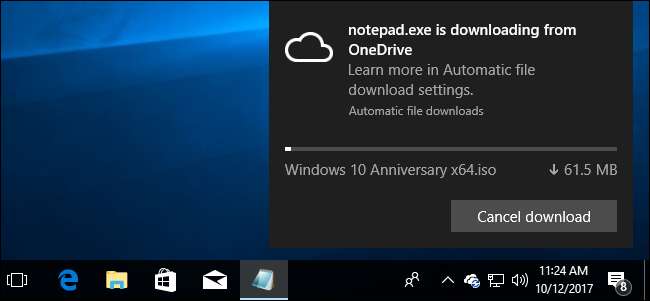
Εάν κάνετε κλικ σε αυτό το κουμπί, τα Windows θα σας προειδοποιήσουν ότι η ακύρωση μιας λήψης μπορεί να κάνει το πρόγραμμα ασταθές. Το πρόγραμμα πιθανότατα δεν περιμένει το αρχείο να μην ανοίξει και μπορεί ή δεν είναι έτοιμο να το χειριστεί με καθαρό τρόπο. Η εφαρμογή ενδέχεται να διακοπεί και πρέπει να ανοίξει ξανά.
Για να ακυρώσετε τη συγκεκριμένη λήψη, κάντε κλικ στο "Ακύρωση λήψης". Για να ακυρώσετε αυτήν τη λήψη και να αποτρέψετε τη λήψη συγκεκριμένων εφαρμογών στο μέλλον, κάντε κλικ στην επιλογή "Αποκλεισμός εφαρμογής".
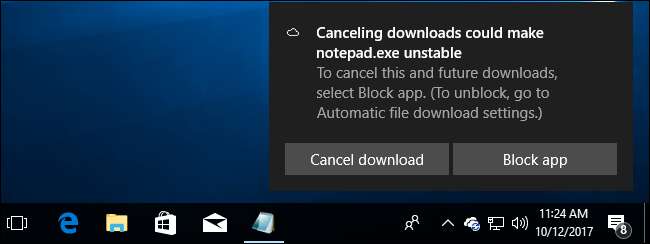
Μπορείτε να διαχειριστείτε την εφαρμογή που έχετε αποκλείσει από την αυτόματη λήψη αρχείων από την οθόνη Ρυθμίσεις> Απόρρητο> Αυτόματες λήψεις αρχείων. Εάν έχετε αποκλείσει εφαρμογές, μπορείτε να κάνετε κλικ στο κουμπί "Να επιτρέπεται" για να καταργήσετε τον αποκλεισμό όλων των εφαρμογών. Εάν δεν έχετε αποκλείσει εφαρμογές, το κουμπί "Να επιτρέπεται" θα είναι γκρι.
Δυστυχώς, τα Windows δεν σας δείχνουν απλώς μια λίστα αποκλεισμένων εφαρμογών και σας επιτρέπουν να τις διαχειρίζεστε. Επομένως, εάν θέλετε να καταργήσετε τον αποκλεισμό μιας εφαρμογής, πρέπει να καταργήσετε τον αποκλεισμό όλων των εφαρμογών.
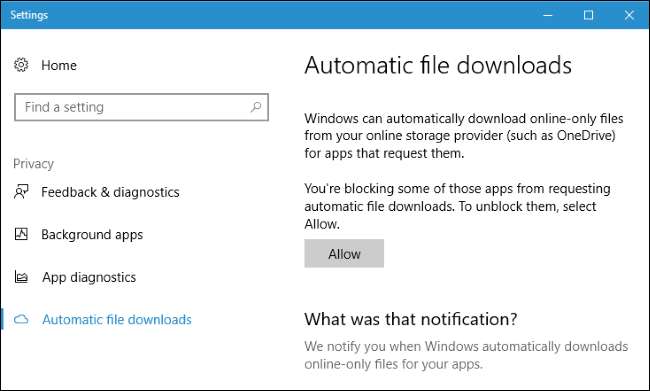
ΣΧΕΤΙΖΟΜΑΙ ΜΕ: Ποια είναι η διαφορά μεταξύ του Office 365 και του Office 2016;
Αυτό το χαρακτηριστικό προσφέρει 1 TB αποθηκευτικού χώρου OneDrive Συνδρομές στο Office 365 ευκολότερο στη χρήση και πιο ευέλικτο. Ακόμα κι αν αποθηκεύετε πολλά αρχεία στο OneDrive, δεν θα συγχρονίζονται αυτόματα σε όλες τις συσκευές σας και δεν θα γεμίσουν τον τοπικό τους αποθηκευτικό χώρο.







